Huawei HUAWEI Mate 10 Pro User Manual
Browse online or download User Manual for Unknown Huawei HUAWEI Mate 10 Pro. Huawei Mate 10 Pro
- Page / 175
- Table of contents
- BOOKMARKS
- Εγχειρίδιο χρήσης 1
- Περιεχόμενα 2
- Έξυπνη ζωή 7
- Συναρπαστικές δυνατότητες 10
- Συμβουλές για την κάμερα 11
- Περισσότερες δυνατότητες 13
- Καινούρια συσκευή 17
- Εύρεση βοήθειας 19
- Αντοχή στο νερό και στη σκόνη 21
- Νομική σημείωση 22
- Λήψη βοήθειας 24
- Χειρονομίες και χειρισμός 25
- Αρχική οθόνη 33
- Γρήγορος διακόπτης 34
- Διαχείριση αρχικής οθόνης 43
- Anna Wu 49
- Αναζήτηση επαφών 51
- Διαχείριση επαφών 52
- Διαχείριση ομάδων επαφών 53
- Διαδικασία κλήσης αριθμού 56
- Αποστολή μηνυμάτων 62
- Διαχείριση μηνυμάτων 62
- Βασικές λειτουργίες κάμερας 64
- Προσαρμογή ρυθμίσεων κάμερας 66
- Ευρύ διάφραγμα 69
- Πανόραμα 71
- Πανόραμα 3D 72
- Λειτουργία Pro 76
- "8# 77
- "' 77
- Καλλωπισμός 80
- Μονοχρωμία 81
- Λειτουργία «Ζωγραφική με φως» 82
- Οι καλύτερες στιγμές 90
- Διαχείριση φωτογραφιών 93
- Οργάνωση άλμπουμ φωτογραφιών 96
- Διαχείριση συσκευής 100
- Προσθήκη λογαριασμών email 102
- Διαχείριση λογαριασμών email 102
- Ημερολόγιο 106
- Χρήση του ρολογιού 108
- Ημερομηνία και 109
- Ώρα και ημέρα στην 109
- Σημειωματάριο 110
- Βοηθητικά προγράμματα 112
- Πολλαπλοί χρήστες 116
- Σύνδεση συσκευής 118
- Communication (NFC)) 120
- Καλώδιο USB OTG 132
- Καλώδιο USB 132
- Huawei Share 134
- Ασφάλεια και απόρρητο 135
- PrivateSpace 140
- Wi-Fi και δίκτυο 149
- Σύνδεση σε Wi-Fi 150
- Διαχείριση διπλών SIM 152
- Δίκτυο κινητής τηλεφωνίας 152
- Εφαρμογές και ειδοποιήσεις 156
- Χώρος αποθήκευσης 162
- Έξυπνη βοήθεια 164
- Γλώσσα και μέθοδος εισαγωγής 167
- Προσβασιμότητα 167
- Γενικές ρυθμίσεις 167
- Αναζήτηση για ρυθμίσεις 174
- Προτεινόμενες ρυθμίσεις 174
Summary of Contents
Εγχειρίδιο χρήσης
Δίδυμη εφαρμογή: σύνδεση σε δύο λογαριασμούς μέσων κοινωνικήςδικτύωσης ταυτόχροναΕυχηθήκατε ποτέ να μπορούσατε να συνδεθείτε σε δύο λογαριασμούς στο W
l Δραστικοποίηση λειτουργίας εξοικονόμησης ισχύος ή υπερεξοικονόμησης ισχύος:Δραστικοποιήστε τις επιλογές Λειτ. εξοικον. ισχ. ή την επιλογή Υπερεξ. ισ
l Γρήγορη σάρωση: Επιλέξτε τη δυνατότητα Γρήγορη σάρωση. Το σύστημα θα σαρώνειγρήγορα θέσεις και εφαρμογές καίριας σημασίας στη συσκευή σας κατά τη συ
EmailΠροσθήκη λογαριασμών emailΠροσθέστε τον προσωπικό σας λογαριασμό email στο τηλέφωνό σας για άνετη πρόσβαση σταηλ-μηνύματά σας ανά πάσα στιγμή. Αν
l Συγχρονισμός ηλ-μηνυμάτων: Σαρώστε προς τα κάτω στην οθόνη Εισερχόμενα γιαανανέωση της λίστας των μηνυμάτων. Πηγαίνετε στις επιλογές > Ρυθμίσει
Ανοίξτε την εφαρμογή Ηλ. μηνύματα, πηγαίνετε στο εικονίδιο > Ρυθμίσεις και επιλέξτετον λογαριασμό σας στον διακομιστή Exchange. Αγγίξτε την επιλ
ΗμερολόγιοΗμερολόγιο: το κέντρο διαχείρισης των εκδηλώσεώνσαςΥπάρχουν πάρα πολλές εκδηλώσεις που δεν θέλετε να ξεχάσετε; Η εφαρμογή «Ημερολόγιο»σας πα
Πλοήγηση στην εφαρμογή «Ημερολόγιο» Μετάβαση στη σημερινή ημέραΑναζήτηση συμβάντωνΑριθμός εβδομάδαςΣήμεραΤρέχουσα παρουσιαζόμενη ημέραΣυμβάντα για την
θα παρουσιαστούν στην οθόνη για να προσθέσετε την επαγγελματική σας διεύθυνση email(στην επιλογή «Εναλλαγή λογαριασμού») στην εφαρμογή Ημερολόγιο ώστε
ΡολόιΧρήση του ρολογιούΜε πολλές ισχυρές δυνατότητες και πληθώρα πληροφοριών η ταπεινή εφαρμογή «Ρολόι» έχειπολλά να σας προσφέρει. Μπορείτε να χρησιμ
Ημερομηνία και ώρα μέσω του δικτύουΏρα και ημέρα στην επιλεγμένη σας πόληΑν η ώρα στην τρέχουσα περιοχή σας είναι ίδια με την ώρα στην πόλη κατοικίας
Συμβουλές για την κάμεραΟι καλύτερες στιγμές: μετατροπή των φωτογραφιών σας σεπροσωπικοποιημένο βίντεοΜε τη δυνατότητα «Οι καλύτερες στιγμές» δημιουργ
ΣημειωματάριοΔιαχείριση των σημειώσεών σας για να έχετε τιςεγγραφές σας πάντα τακτοποιημένεςΘέλετε να μοιραστείτε σημαντικές σημειώσεις ή να προσθέσετ
χρησιμοποιήστε ετικέτες με διάφορα χρώματα προκειμένου να κατηγοριοποιήσετε διαφορετικόπεριεχόμενο για ευκρινέστερη προβολή των σημειώσεών σας.Σημειωμ
Βοηθητικά προγράμματαΈξυπνο χειριστήριοΈξυπνο χειριστήριο: έλεγχος των ηλεκτρονικών συσκευών του σπιτιού σαςμέσω του τηλεφώνου σαςΗ επιλογή «Έξυπνο χε
l Μετατροπή του τηλεφώνου σας σε τηλεχειριστήριο γενικής χρήσης: Προσθέστε τιςοικιακές ηλεκτρονικές συσκευές σας στην επιλογή «Έξυπνο χειριστήριο» και
l Για λόγους καλαισθησίας ο αισθητήρας υπερύθρων του τηλεφώνου σας είναιενσωματωμένος στη συσκευή. Αυτό σημαίνει ότι η γωνία αποτελεσματικότητάς του ε
όπου κρίνετε εσείς ότι απαιτείται. Αγγίξτε την επιλογή για να τελειώσει η εγγραφή και νααποθηκευτεί το αρχείο ήχου.Αφού ολοκληρωθεί η εγγραφή, μπορε
Huawei ID και πολλαπλοί χρήστεςΠολλαπλοί χρήστεςΠολλαπλοί χρήστες: δημιουργία χωριστών λογαριασμών χρηστών στησυσκευή σαςΘέλετε να δανείσετε τη συσκευ
l Διαγραφή χρήστη: Συνδεθείτε στον λογαριασμό κατόχου και ανοίξτε την οθόνη Χρήστες.Επιλέξτε τον χρήστη που θέλετε να διαγράψετε και αγγίξτε τις επιλο
Σύνδεση συσκευήςBluetoothΣύνδεση της συσκευής σας με συσκευές BluetoothΧρησιμοποιήστε τη λειτουργία Bluetooth για να συνδέσετε τη συσκευή σας με κεφαλ
PBAP Συγχρονισμός επαφώνMAP Συγχρονισμός μηνυμάτων κειμένουHID Λειτουργία πληκτρολογίων και ποντικιώνBluetoothPAN ΖεύξηBLE Σύνδεση με συσκευές Bluetoo
Χρήση λειτουργίας «Πορτρέτο» για λήψη εντυπωσιακών πορτρέτωνΘέλετε να έχετε πάντα άριστη εμφάνιση στις σέλφι σας; Η λειτουργία «Πορτρέτο» σας επιτρέπε
συσκευή (η οποία πρέπει να έχει δραστικοποιημένη τη λειτουργία Bluetooth και να είναι ορατή),αγγίξτε το όνομα της συσκευής για να πραγματοποιηθεί σύνδ
NFC123456789Χρήση NFC για γρήγορη κοινή χρήση δεδομένωνΗ λειτουργία NFC επιτρέπει την κοινή χρήση δεδομένων μεταξύ δύο συσκευών γρήγορα καιχωρίς την α
NFCΧρήση NFC για αποστολή δεδομένων: Επιλέξτε τα αρχεία προς αποστολή και αγγίξτε τιςεπιλογές Κοινή χρήση > Huawei Beam για να δραστικοποιήσετε τη
χρήση ενεργού σημείου πρόσβασης Wi-Fi χωρίς να πληκτρολογήσετε στοιχεία για τη σύνδεσημη αυτόματα. NFCΧρησιμοποιώντας τη διαδικασία ζεύξης μέσω Blueto
προσαρμογέα USB Type-C σε HDMI) για συνδέσετε τον υπολογιστή σας με μια συσκευήαπεικόνισης, π.χ. οθόνη υπολογιστή ή προβολέα. Ύστερα θα μπορείτε να συ
προσαρμογέα USB Type-C σε HDMI για να συνδέσετε το τηλέφωνό σας με την εξωτερικήοθόνη.l Προσαρμογείς τύπου βάσης σύνδεσης: Υποστηρίζονται προσαρμογείς
Σύρετε την επιλογή προς τα κάτω από τη γραμμή κατάστασης στο τηλέφωνό σας ή ανοίξτε τοκέντρο ειδοποιήσεων στην εξωτερική οθόνη για μετάβαση από την επ
Εφαρμογές/Έγγραφα στην επιφάνεια εργασίαςΓραμμή εργασιώνΓραμμή κατάστασηςΓραμμή αναζήτησηςΜενού έναρξηςΠολλαπλά παράθυρα: Την ώρα που ασχολείστε με μι
Αλλαγή της ταπετσαρίας της επιφάνειας εργασίας σας: Μια επιφάνεια εργασίας που θα σαςεμπνέει μπορεί να ανεβάσει τη διάθεσή σας και να ενισχύσει την πα
ΤύποςπρωτοκόλλουΟδηγίες σύνδεσης Μέθοδοι σύνδεσης Μέθοδος κοινής χρήσης εικόνωνΠρωτόκολλοMiracastΚατοπτρίστε ό,τιεμφανίζεται στηνοθόνη της συσκευήσας
Μονοχρωμία: εξερεύνηση της ομορφιάς των φωτοσκιάσεωνΟ κόσμος γύρω μας είναι απίστευτα πολύχρωμος. Όμως, μερικές φορές η υπερβολή τωνχρωμάτων ενδέχεται
2 Αγγίξτε την επιλογή Όχι, μόνο φόρτιση.3 Σαρώστε προς τα κάτω από τη γραμμή κατάστασης για να ανοίξετε τον πίνακα ειδοποιήσεωνκαι αγγίξτε το εικονίδι
l Μεταφορά δεδομένων MIDI στο τηλέφωνό σας: Το MIDI (Musical Instrument DigitalInterface, ψηφιακή διεπαφή μουσικών οργάνων) είναι ένα τυπικό στον κλάδ
Καλώδιο USB OTGΚαλώδιο USB2 Καθορίστε ως τρόπο σύνδεσης μέσω USB τη μονάδα USB ή τη λειτουργία Διαχείρισηαρχείων συσκευής (MTP).3 Πηγαίνετε στις επιλο
Καλώδιο USB OTG2 Πηγαίνετε στις επιλογές Αρχεία > Τοπικό > Μονάδα USB, πλοηγηθείτε ως τη μονάδα USB,επιλέξτε τα δεδομένα προς αντιγραφή και ύστε
Huawei ShareΧρήση Huawei Share για αποστολή αρχείων: Επιλέξτε το αρχείο προς κοινή χρήση καιαγγίξτε την επιλογή Κοινή χρήση. Από τη λίστα των γειτονικ
Ασφάλεια και απόρρητοΔακτυλικό αποτύπωμαΑναγνώριση δακτυλικών αποτυπωμάτων: ταχύτερη πλοήγηση καιβελτιωμένη ασφάλειαΗ αναγνώριση δακτυλικών αποτυπωμάτ
Χρήση συντομεύσεων λειτουργιών με δακτυλικό αποτύπωμα για ταχύτερηλειτουργία της συσκευήςΔεν μπορείτε να φτάσετε το κουμπί του κλείστρου για να βγάλετ
παρουσιαστεί ο πίνακας ειδοποιήσεων, αγγίξτε δύο φορές για απαλοιφή ειδοποιήσεων καισαρώστε προς τα επάνω για να κλείσετε τον πίνακα ειδοποιήσεων.l Πε
4 Στην ενότητα Λίστα δαχτυλικών αποτυπωμάτων μπορείτε να προχωρήσετε ως εξής:l Αγγίξτε την επιλογή Νέο δαχτυλικό αποτύπωμα για εγγραφή νέου δακτυλικού
συσκευής σας εξακριβώνεται με βάση τον εντοπισμό της θέσης της μέσω του GPS (αν είναιδραστικοποιημένη η λειτουργία GPS και είναι διαθέσιμη η υπηρεσία)
Wi-Fi+: ο έξυπνος βοηθός σας όσον αφορά τη συνδετικότηταΜε τη λειτουργία Wi-Fi+ συνδέεστε έξυπνα σε δίκτυα Wi-Fi για να μην καταναλώνετε πολλάδεδομέν
l Οι δυνατότητες ενδέχεται να ποικίλλουν και εξαρτώνται από την εταιρεία σας.l Η Huawei χρησιμοποιεί τα δεδομένα για την τοποθεσία μόνο προκειμένου να
Προστασία των ιδιωτικών πληροφοριών σας με χρήση του PrivateSpaceΑνησυχείτε μήπως οι φίλοι και οι συνάδελφοί σας ενδέχεται να δουν τις ιδιωτικές πληρο
πρόσβασης. Εναλλακτικά, ανοίξτε την επιλογή Ρυθμίσεις και πηγαίνετε στις επιλογέςΑσφάλεια και απόρρητο > PrivateSpace > Σύνδεση για να μπείτε σ
Μπορείτε να μεταφέρετε τα αρχεία που είναι αποθηκευμένα στη συσκευή σας ή στηνκάρτα microSD από το MainSpace στο PrivateSpace σας, αλλά από το Private
Περισσότερες ρυθμίσεις ασφάλειαςΒελτιωμένη προστασία δεδομένων: διαφύλαξη του απορρήτου σαςΑνησυχείτε για τον κίνδυνο διαρροής των φωτογραφιών, των στ
Ασφάλεια και απόρρητο140
Δημιουργία αντιγράφων ασφαλείας καιεπαναφοράΔημιουργία αντιγράφων ασφαλείας δεδομένων:αποτροπή απώλειας δεδομένωνΑνησυχείτε ποτέ μήπως η συσκευή σας π
Η προβολή των αρχείων των αντιγράφων ασφαλείας σας είναι εφικτή από τον φάκελο Huawei\Backup στην επιλογή Αρχεία.Δημιουργία αντιγράφων ασφαλείας των δ
Εγκαταστήστε την εφαρμογή Huawei στον υπολογιστή σας προτού τον χρησιμοποιήσετε για τηδημιουργία αντιγράφων ασφαλείας ή για την επαναφορά αρχείων από
Wi-Fi και δίκτυοWi-FiWi-Fi+: ο έξυπνος βοηθός σας όσον αφορά τη συνδετικότηταΜε τη λειτουργία Wi-Fi+ συνδέεστε έξυπνα σε δίκτυα Wi-Fi για να μην καταν
Μόλις δραστικοποιήσετε τη λειτουργία Wi-Fi+, ή συσκευή σας θα προχωρά στις εξής ενέργειες:l Αυτόματη επιλογή και σύνδεση στο βέλτιστο δίκτυο: Επιλέξτε
l Αξιολόγηση της ποιότητας διαθέσιμων δικτύων: Αξιολογήστε τα εκάστοτε διαθέσιμα ενεργάσημεία πρόσβασης σε διαθέσιμα δίκτυα και αποφύγετε την αυτόματη
Σύνδεση σε δίκτυο Wi-Fi μέσω WPS: Στην οθόνη Wi-Fi πηγαίνετε στις επιλογές >Προηγμένες ρυθμίσεις Wi-Fi > Σύνδεση WPS. Πιέστε το κουμπί WPS στο
μεταφορά. Με βάση την προεπιλεγμένη ρύθμιση το αρχείο που παραλάβατε αρχείο θααποθηκευτεί κάτω από την επιλογή Αρχεία στον φάκελο Wi-Fi Direct.Δραστικ
2 Πατήστε παρατεταμένα το για να ανοίξετε την οθόνη ρυθμίσεων Wi-Fi.3 Ενεργοποιήστε το Wi-Fi. Η συσκευή σας θα παραθέσει όλα τα διαθέσιμα δίκτυα Wi-
USB4G 4GΜπορείτε να χρησιμοποιήσετε ενεργό σημείο πρόσβασης Wi-Fi, καλώδιο USB ή Bluetooth γιακοινή χρήση των δεδομένων κινητής τηλεφωνίας σας με άλλε
Ανάλογα με το λειτουργικό σας σύστημα ίσως χρειαστεί να εγκαταστήσετε προγράμματαοδήγησης ή να πραγματοποιήσετε τη σχετική σύνδεση δικτύου στον υπολογ
Εφαρμογές και ειδοποιήσειςΔίδυμη εφαρμογή: σύνδεση σε δύο λογαριασμούςμέσων κοινωνικής δικτύωσης ταυτόχροναΕυχηθήκατε ποτέ να μπορούσατε να συνδεθείτε
Ήχος και παρουσίαση στην οθόνηΔιαμόρφωση ρυθμίσεων λειτουργίας «Μην ενοχλείτε»Με τη λειτουργία «Μην ενοχλείτε» αποκλείονται οι κλήσεις από αγνώστους κ
δραστικοποιείται αυτόματα ο στερεοφωνικός ήχος όταν χρησιμοποιείτε τη λειτουργία οριζόντιαςπροβολής για την οθόνη της συσκευής σας. Με βάση την προεπι
Δραστικοποίηση λειτουργίας «Οπτική άνεση»: Ανοίξτε την επιλογή Ρυθμίσεις, πηγαίνετεστις επιλογές Προβολή > Οπτική άνεση και δραστικοποιήστε την επ
Όποτε επιβραδύνονται οι επιδόσεις του συστήματός σας ή μειώνεται ο εναπομένων χώροςαποθήκευσης, η εφαρμογή «Διαχείριση συσκευής» θα σας υπενθυμίζει ότ
Άγγιγμα για σμίκρυνση κειμένουΣύρσιμο για ρύθμιση μεγέθους κειμένουΆγγιγμα για μεγέθυνση κειμένουl Ρύθμιση της φωτεινότητας της οθόνης: Από την επιλογ
l Ρύθμιση της θερμοκρασίας χρώματος: Αγγίξτε την επιλογή Θερμοκρασία χρώματος.Επιλέξτε μια προκαθορισμένη δυνατότητα (Προεπιλογή, Θερμό ή Ψυχρό) και ύ
Χώρος αποθήκευσηςΠρόγραμμα εκκαθάρισης χώρου αποθήκευσηςΕκκαθάριση μνήμης για ταχύτερες επιδόσειςΜήπως με την πάροδο του χρόνου το τηλέφωνο είναι αργό
Βαθύς καθαρισμός χώρου αποθήκευσης της συσκευής σαςΔιαμόρφωση ρυθμίσεων για αυτόματη εκκαθάριση και ενημέρωσηΠροβολή λεπτομερειών περιττών αρχείωνΕκκα
Έξυπνη βοήθειαΓραμμή πλοήγησης και βάση πλοήγησηςΒάση πλοήγησης: έλεγχος της συσκευής σας με ένα άγγιγμαΚάθε φορά που θέλετε να κλείσετε μια εφαρμογή
Χρήση δερμάτινης αναδιπλούμενης θήκης για έξυπνηπροστασίαΗ δερμάτινη αναδιπλούμενη θήκη όχι μόνο προστατεύει τη συσκευή σας από εξωτερική φθορά,αλλά ε
για να απαντήσετε στην κλήση. Για να διακόψετε την κλήση, σύρετε το εικονίδιο ως τοεικονίδιο .Αναπαραγωγή μουσικής: Αν κλείσετε το κάλυμμα της θήκ
ΣύστημαΓλώσσα και μέθοδος εισαγωγήςΑλλαγή της μεθόδου εισαγωγήςΜπορείτε να αλλάξετε τη μέθοδο εισαγωγής στη συσκευή σας όπως επιθυμείτε.Ανοίξτε την επ
τροποποιήσετε το μορφότυπο της ώρας ή να καθορίσετε τη χρήση διπλών ρολογιών στοκλείδωμα της οθόνης σας.Ανοίξτε την επιλογή Ρυθμίσεις και πηγαίνετε σ
Ημερομηνία και ώρα μέσω του δικτύουΏρα και ημέρα στην επιλεγμένη σας πόληΕκτύπωση εγγράφων και φωτογραφιών από τη συσκευή σαςΣυνδέστε τη συσκευή σας μ
Καινούρια συσκευήΔιαμόρφωση ρυθμίσεων καινούριας συσκευήςΣύνδεση στο ΊντερνετΣυνδεθείτε σε δίκτυα Wi-Fi χωρίς προσπάθεια με τη συσκευή σας.Σύνδεση με
το εικονίδιο και ύστερα επιλέξτε τον εκτυπωτή σας από τη λίστα των ανιχνευμένωνσυσκευών.l Σύνδεση με τον δρομολογητή σας: Στον εκτυπωτή σας δραστικο
Καθορισμός προγραμματισμένης έναρξης/προγραμματισμένου τερματισμούλειτουργίαςΘέλετε να τερματίζεται η λειτουργία της συσκευής σας στη διάρκεια συγκεκρ
Wi-Fi. Ωστόσο, μπορείτε να δραστικοποιήσετε μη αυτόματα τις λειτουργίες Bluetooth και Wi-Fiκατά τη χρήση της Λειτουργίας πτήσης.Δραστικοποίηση ή αδραν
Προβολή πληροφοριών για τη μνήμη και τον χώρο αποθήκευσηςΔεν είστε σίγουροι για το μέγεθος της μνήμης και του χώρου αποθήκευσης που έχουν απομείνειμετ
Αναζήτηση για ρυθμίσειςΠροτεινόμενες ρυθμίσειςΣύστημα169
Επισκεφθείτε την τοποθεσία http://consumer.huawei.com/en/support/hotline για να δείτε την πρόσφατα ενημερωμένη γραμμή άμεσης απόκρισης και τη διεύθυνσ
να προωθείτε στην τρέχουσα SIM τις εισερχόμενες κλήσεις στην άλλη κάρτα SIM ώστε ναμπορείτε να επιλέξετε αν θα απαντήσετε ή όχι.Πρόσβαση στο Ίντερνετ
Εύρεση βοήθειαςΛίστα δυνατοτήτων ασφάλειαςΗ συσκευή Huawei προσφέρει ποικίλα μέτρα ασφάλειας που σας επιτρέπουν να χρησιμοποιείτεξέγνοιαστα τη συσκευ
ΠεριεχόμεναΣυναρπαστικές δυνατότητεςΣυμβουλές 1Έξυπνη ζωή 2Συμβουλές για την κάμερα 6Περισσότερες δυνατότητες 8Καινούρια συσκευήΔιαμόρφωση ρυθμίσεων κ
Κλείδωμα κάρταςmicroSDΓια να μη διαρρεύσουν οι πληροφορίες που έχετε στην κάρτα microSD,μπορείτε να την κλειδώσετε χρησιμοποιώντας τη συσκευή σας. Την
PrivateSpaceΗ δυνατότητα PrivateSpace είναι ένας ιδιωτικός και εξυπηρετικόςχώρος στη συσκευή σας, ο οποίος χρησιμεύει για την αποθήκευση τωνιδιωτικών
l Αν η συσκευή έχει μείνει εκτεθειμένη σε κάποιο υγρό, μην τη συνδέσετε με κανένα αξεσουάρκαι χρησιμοποιήστε ένα καθαρό και μαλακό πανί (π.χ. πανί καθ
Άλλα εμπορικά σήματα, ονόματα προϊόντων, υπηρεσιών και εταιρειών που αναφέρονταιενδέχεται να αποτελούν ιδιοκτησία των αντίστοιχων ιδιοκτητών τους.Γνωσ
ΣΙΩΠΗΡΕΣ, ΣΥΜΠΕΡΙΛΑΜΒΑΝΟΜΕΝΩΝ ΕΝΔΕΙΚΤΙΚΑ ΤΩΝ ΣΙΩΠΗΡΩΝ ΕΓΓΥΗΣΕΩΝΕΜΠΟΡΕΥΣΙΜΟΤΗΤΑΣ ΚΑΙ ΚΑΤΑΛΛΗΛΟΤΗΤΑΣ ΓΙΑ ΣΥΓΚΕΚΡΙΜΕΝΟ ΣΚΟΠΟ, ΔΕΝΠΑΡΕΧΟΝΤΑΙ ΣΕ ΣΧΕΣΗ ΜΕ Τ
Χειρονομίες και χειρισμόςΛειτουργία της συσκευής σας με τις αρθρώσεις τωνδαχτύλων σαςΟι χειρονομίες με τις αρθρώσεις των δαχτύλων σας αποτελούν έναν γ
της οθόνης σας προς τα κάτω ως την κάτω πλευρά της οθόνης και θα πραγματοποιηθεί λήψηστιγμιότυπου οθόνης για ολόκληρη τη σελίδα.Σχεδίαση γράμματος για
Χρήση χειρονομιών με τις αρθρώσεις δαχτύλων για λήψη στιγμιότυπου οθόνης κατά τηνκύλιση: Πατήστε την οθόνη με την άρθρωση ενός δαχτύλου σας και σχεδιά
Μετά τη λήψη του στιγμιότυπου της οθόνης, αγγίξτε το εικονίδιο ή το εικονίδιο γιαεπεξεργασία ή κοινή χρήση του στιγμιότυπου της οθόνης. Με βάση τι
Χρήση συνδυασμού πλήκτρων για έναρξη εγγραφής: Πιέστε ταυτόχρονα το κουμπίλειτουργίας και το κουμπί αύξησης της έντασης του ήχου για να ξεκινήσει η εγ
Ευρύ διάφραγμα 64Πανόραμα 66Πανόραμα 3D 67Λειτουργία Pro 71Καλλωπισμός 75Μονοχρωμία 76Λειτουργία «Ζωγραφική με φως» 77Χρήση παρέλευσης χρόνου για συμπ
Χρήση άρθρωσης δαχτύλου για έναρξη εγγραφής: Χρησιμοποιήστε τις αρθρώσεις δύοδαχτύλων σας για να πατήσετε απαλά την οθόνη δύο φορές, τη μία αμέσως μετ
Μετά τη λήψη του στιγμιότυπου της οθόνης, αγγίξτε το εικονίδιο ή το εικονίδιο γιαεπεξεργασία ή κοινή χρήση του στιγμιότυπου της οθόνης. Με βάση τ
Μετά τη λήψη του στιγμιότυπου της οθόνης, αγγίξτε το εικονίδιο ή το εικονίδιο γιαεπεξεργασία ή κοινή χρήση του στιγμιότυπου της οθόνης. Με βάση τι
Αρχική οθόνηΓραμμή πλοήγησηςΔιαμόρφωση ρυθμίσεων για τη διάταξη της γραμμής πλοήγησης στησυσκευή σαςΧρησιμοποιώντας τη γραμμή πλοήγησης έχετε τη δυνατ
Χρήση του πλήκτρου πρόσφατων εφαρμογών για άνετη διαχείρισηεφαρμογών στο παρασκήνιοΑν έχετε πολλές εφαρμογές που εκτελούνται στο παρασκήνιο, η κατανάλ
Παρουσίαση όλων των διακοπτών συντομεύσεωνΆγγιγμα του διακόπτη συντόμευσης για δραστικοποίηση της αντίστοιχης δυνατότηταςΠαρατεταμένο άγγιγμα για είσο
Γραμμή ειδοποιήσεων και γραμμή κατάστασηςΚατανόηση των εικονιδίων στη γραμμή κατάστασηςΧρησιμοποιήστε τη γραμμή κατάστασης για να βλέπετε πληροφορίες
Υπάρχει διαθέσιμο δίκτυο Wi-Fi.Η αθόρυβη λειτουργία είναιενεργοποιημένη.Η λειτουργία δόνησης είναιενεργοποιημένη.Φόρτιση σε εξέλιξηΥπάρχουν ενεργοποιη
l Πρόσβαση στις ρυθμίσεις για τη γραμμή ειδοποιήσεων και τη γραμμή κατάστασης ότανη οθόνη είναι ξεκλειδωμένη: Πηγαίνετε στην επιλογή Ρυθμίσεις και ύ
Εξατομίκευση ειδοποιήσεων με βάση τις προτιμήσεις σαςΔεν σας αρέσουν ιδιαίτερα οι προεπιλεγμένες υπενθυμίσεις για ειδοποιήσεις; Μπορείτε ναεξατομικεύσ
Χρήση εφαρμογής «Πρόγραμμα εγγρ. ήχου» για να κρατάτεηχητικές σημειώσεις109Huawei ID και πολλαπλοί χρήστεςΠολλαπλοί χρήστες 111Σύνδεση συσκευήςBluetoo
Κλείδωμα και ξεκλείδωμα οθόνηςΡύθμιση επιλογής «Ξεκλείδωμα περιοδικού»Με την επιλογή «Ξεκλείδωμα περιοδικού» παρουσιάζεται μια νέα εικόνα στο κλείδωμα
Φροντίστε να απομνημονεύσετε τον ατομικό σας κωδικό πρόσβασης ώστε να μη τον ξεχάσετεκαι δεν μπορείτε να ξεκλειδώσετε τη συσκευή σας. Πηγαίνετε στις ε
Κλείδωμα της οθόνης με ένα άγγιγμα: Τσιμπήστε την αρχική οθόνη χρησιμοποιώντας δύοδάχτυλα μαζί για είσοδο στην οθόνη επεξεργασίας. Αγγίξτε τις επιλογέ
Ανοίξτε την επιλογή Ρυθμίσεις, πηγαίνετε στις επιλογές Σύστημα > Απλή λειτουργία καιαγγίξτε το εικονίδιο .Στην Απλή λειτουργία μπορείτε να προχωρ
Διαγραφή εφαρμογής: Από την αρχική οθόνη αγγίξτε παρατεταμένα μια εφαρμογή που θέλετενα απεγκαταστήσετε ωσότου αρχίσει να δονείται η συσκευή σας και ύ
Ένας άλλος τρόπος αφαίρεσης μιας εφαρμογής από κάποιον φάκελο είναι να αγγίξετεπαρατεταμένα την εφαρμογή στον φάκελο ωσότου αρχίσει να δονείται η συσκ
Διαχείριση των widget της αρχικής οθόνης σαςΘέλετε να προσθέσετε widget, π.χ. κλείδωμα οθόνης με ένα άγγιγμα, πρόγραμμα περιήγησηςσε υπομνήματα ή προσ
για να αποθηκεύσετε όλες τις εφαρμογές σας και να ελευθερώσετε χώρο στην αρχική οθόνησας.Ανοίξτε την επιλογή Ρυθμίσεις, πηγαίνετε στις επιλογές Προβο
ΕπαφέςΔιαδικασία διαχείρισης επαγγελματικών καρτώνΔιαχείριση επαγγελματικών καρτών: εύκολη προσθήκη και κοινή χρήσηεπαγγελματικών καρτώνΘεωρείτε χρονο
Anna WuΣάρωση επαγγελματικών καρτών και προσθήκη τους απευθείας στις επαφέςσαςΑνοίξτε την εφαρμογή Επαφές και αγγίξτε την επιλογή Σάρωση. Μπορείτε ν
Διαμόρφωση των ρυθμίσεών σας για τον ήχο 152Δραστικοποίηση λειτουργίας «Οπτική άνεση» για αποτροπή τηςκαταπόνησης των ματιών153Αλλαγή των ρυθμίσεων πρ
l Σάρωση πολλαπλών επαγγελματικών καρτών: Περάστε στη λειτουργία Λήψη ριπής καιακολουθήστε τις οδηγίες στην οθόνη για τη φωτογράφιση πολλαπλών επαγγελ
Κοινή χρήση επαφών: Ανοίξτε την εφαρμογή Επαφές, επιλέξτε την επαφή προς κοινήχρήση και ύστερα αγγίξτε τον κωδικό QR στην επάνω δεξιά γωνία για κοινή
πληκτρολογήσετε πολλαπλές λέξεις-κλειδιά για την αναζήτησή σας, π.χ. το όνομα «JohnLondon», οπότε το σύστημα θα βρει γρήγορα όλες τις αντίστοιχες επαφ
Εμφάνιση προτιμήσεων και επιλέξτε τους λογαριασμούς που θέλετε να παρουσιάζονται.Επίσης, μπορείτε να προχωρήσετε στις εξής ενέργειες:l Δραστικοποίηση
Προβολή επαφών στη μαύρη λίστα: Ανοίξτε την εφαρμογή Διαχείριση συσκευής,πηγαίνετε στις επιλογές Αποκλεισμός > και ύστερα αγγίξτε την επιλογή Μα
Προβολή στοιχείων επαφών τα οποία παρέχονται από το LinkedIn: Ανοίξτε μια επαφή στοLinkedIn και αγγίξτε την επιλογή Προβολή προφίλ του LinkedIn.Κατάργ
Διαδικασία κλήσης αριθμούΒασικές λειτουργίες κλήσεωνΠραγματοποίηση κλήσεωνΣτην οθόνη «Τηλέφωνο» πληκτρολογήστε μέρος του αριθμού τηλεφώνου ή το πρώτο
Δραστικοποίηση αναμονής κλήσης για να μη χάνετε σημαντικές κλήσειςαπό τρίτουςΔέχεστε μια εισερχόμενη κλήση την ώρα που κάποια άλλη κλήση σας είναι σε
επιλογή Προώθηση κλήσεων και επιλέξτε μέθοδο προώθησης. Πληκτρολογήστε τον αριθμόπρος τον οποίο θέλετε να προωθούνται οι κλήσεις σας και ύστερα επιβεβ
Ανοίξτε την εφαρμογή Τηλέφωνο ή την εφαρμογή Επαφές για να πραγματοποιήσετεμια κλήση.Αποκλεισμός ενοχλητικών κλήσεων: η ξεγνοιασιά καιη ησυχία που δ
Συναρπαστικές δυνατότητεςΣυμβουλέςΜεταφορά αρχείων μέσω Huawei ShareΜπορείτε να χρησιμοποιήσετε τη δυνατότητα Huawei Share για γρήγορη μεταφοράφωτογρα
Δραστικοποίηση VoLTE για κλήσεις HDΗ δυνατότητα χρήσης 4G, VoLTE και VoWiFi και στις δύο υποδοχές καρτών SIMυποστηρίζεται μόνο σε τηλέφωνα με διπλή SI
Ανοίξτε την εφαρμογή Τηλέφωνο, πηγαίνετε στις επιλογές > Ρυθμίσεις > Κλήση Wi-Fi, δραστικοποιήστε την επιλογή Κλήση Wi-Fi και ύστερα αγγίξτε
ΜήνυμαΒασικές λειτουργίες ανταλλαγής μηνυμάτωνΑποστολή μηνυμάτωνΤα μηνύματα κειμένου σάς προσφέρουν έναν γρήγορο και εύκολο τρόπο επικοινωνίας με φίλο
τη συζήτηση ή το μήνυμα και ύστερα πηγαίνετε στις επιλογές > Διαγραφή. Δεν θα μπορείτενα ανακτήσετε όσα μηνύματα θα διαγράψετε.Γρήγορη απάντηση σ
ΚάμεραΒασικές λειτουργίες κάμεραςΧρήση βασικών λειτουργιών της κάμεράς σαςΚατανοήστε τις βασικές λειτουργίες της κάμεράς σας που θα σας βοηθήσουν να τ
δάχτυλα και κάνετε μεγέθυνση ή σμίκρυνση, στην πλαϊνή πλευρά της οθόνης θα εμφανιστεί μιαγραμμή μεταβλητής εστίασης την οποία επίσης μπορείτε να χρησι
Ενεργοποίηση/Απενεργοποίηση φλαςΔραστικοποίηση Λειτουργίας καλλωπισμούΑλλαγή λειτουργίας χρωμάτωνΕναλλαγή μπροστινής/πίσω κάμεραςΔραστικοποίηση λειτου
Άγγιγμα σκοπεύτρου για φωτογράφιση: Ανοίξτε την εφαρμογή Κάμερα, σαρώστε προςτα αριστερά για να ανοίξετε την επιλογή Ρυθμίσεις και δραστικοποιήστε τη
Το χρυσό σπιράλ: Επιλέξτε το πλέγμα Σπιράλ Φιμπονάτσι (αριστερά) ή το πλέγμα ΣπιράλΦιμπονάτσι (δεξιά). Το κέντρο του σπιράλ είναι το εστιακό σημείο τη
Ευρύ διάφραγμαΛειτουργία «Ευρύ διάφραγμα»: πώς θα δώσετε έμφαση στο θέμα σαςΘέλετε να τονίσετε την ύπαρξη μιας παιωνίας μέσα σε μια θάλασσα λουλουδιών
δραστικοποιήσετε τη δυνατότητα Huawei Share. Αγγίξτε την επιλογή Αποδοχή όταν θαπαρουσιαστεί ειδοποίηση για μεταφορά αρχείων. Με βάση την προεπιλεγμέν
Λειτουργία «Ευρύ διάφραγμα»: πώς θα κάνετε το θέμα σας να ξεχωρίζειΜε τη λειτουργία «Ευρύ διάφραγμα» παράγονται φωτογραφίες με μικρότερο βάθος πεδίου.
αλλάξετε το εστιακό σημείο και την τιμή του διαφράγματος. Αγγίξτε το εικονίδιο για νααποθηκεύσετε τη φωτογραφία.ΠανόραμαΧρήση λειτουργίας «Πανόραμα»
Πανόραμα 3DΠανόραμα 3D: λήψη τριδιάστατων (3D) φωτογραφιών εν κινήσειΝιώθετε ποτέ ότι δεν σας ικανοποιεί η αίσθηση του επίπεδου στα πανοράματά σας; Η
Χρήση λειτουργίας «Πανόραμα 3D» για λήψη φωτογραφιών 360 μοιρώνΚουραστήκατε να βλέπετε τη μονοδιάστατη προοπτική που προσφέρουν οι τυπικέςφωτογραφίες;
l Φωτογράφιση τοπίου: Ανοίξτε την εφαρμογή Κάμερα, σαρώστε προς τα δεξιά καιαγγίξτε την επιλογή Πανόραμα 3D. Αγγίξτε παρατεταμένα το εικονίδιο και
l Λήψη σέλφι: Ανοίξτε την εφαρμογή Κάμερα, αγγίξτε το εικονίδιο για μετάβαση στηνμπροστινή κάμερα και ύστερα σαρώστε προς τα δεξιά και αγγίξτε το ε
Λειτουργία ProΕπαγγελματική κάμερα: χρήση του φωτός στην αφήγησή σαςΗ λειτουργία «Επαγγελματική κάμερα» σας επιτρέπει να προσαρμόσετε την έκθεση, τηντ
Λειτουργία μέτρησης ΣκηνήΒασική Τοπία με μεγάλο πλάτος (ακτογραμμές, βουνά)Κέντρο Φωτογραφίες με κεντρικό θέμα που είναι διαχωρισμένο από το φόντοΣημε
MF Απομονωμένα θέματα (π.χ. λουλούδια)Πώς θα κρατήσετε τη συσκευή σας ίσια: Στη λειτουργία «Επαγγελματική κάμερα» σαρώστεπρος τα αριστερά στο σκόπευτρ
Ανοίξτε την εφαρμογή Κάμερα και σαρώστε προς τα επάνω στο εικονίδιο στοσκόπευτρο για να δραστικοποιήσετε τη λειτουργία «Επαγγελματική κάμερα».Λειτο
l Μετατροπή του τηλεφώνου σας σε τηλεχειριστήριο γενικής χρήσης: Προσθέστε τιςοικιακές ηλεκτρονικές συσκευές σας στην επιλογή «Έξυπνο χειριστήριο» και
ΚαλλωπισμόςΧρήση λειτουργίας «Πορτρέτο» για λήψη εντυπωσιακών πορτρέτωνΘέλετε να έχετε πάντα άριστη εμφάνιση στις σέλφι σας; Η λειτουργία «Πορτρέτο» σ
l Επανακαταχώριση προσωπικών πληροφοριών: Στην οθόνη ρυθμίσεων της εφαρμογής«Κάμερα» πηγαίνετε στις επιλογές Η τέλεια selfie > Επεξεργασία προσωπικ
Μονοχρωμία: εξερεύνηση της ομορφιάς των φωτοσκιάσεωνΟ κόσμος γύρω μας είναι απίστευτα πολύχρωμος. Όμως, μερικές φορές η υπερβολή τωνχρωμάτων ενδέχεται
l Γκράφιτι φωτός: Αποτυπώστε ίχνη που δημιουργούνται από μια κινούμενη φωτεινή πηγή σεσυνθήκες χαμηλού φωτισμού.l Ρέον νερό: Αποτυπώστε καταρράκτες κα
συσκευή σας και ύστερα αγγίξτε το εικονίδιο για έναρξη της λήψης. Η προεπισκόπηση τηςεικόνας παρουσιάζεται στο σκόπευτρο. Όταν τελειώσετε, αγγίξτε τ
Ρέον νερό: αποτύπωση ρυακιών και καταρρακτών στη φυσική τους μορφήΗ επιλογή «Ρέον νερό» σας επιτρέπει να αποτυπώσετε καταρράκτες και ποτάμια στη φυσικ
Έναστρος ουρανός: αποτύπωση της ομορφιάς των αστεριώνΗ επιλογή «Έναστρος ουρανός» σας επιτρέπει να χρησιμοποιήσετε την κάμερά σας για νααποτυπώσετε τη
Χρήση παρέλευσης χρόνου για συμπύκνωση ωρώνσε λεπτάΜπορείτε να χρησιμοποιήσετε τη δυνατότητα παρέλευσης χρόνου ώστε να αποτυπώσετε γιαμεγαλύτερη χρονι
Πηγαίνετε στην εφαρμογή Συλλογή για αναπαραγωγή του βίντεο το οποίο δημιουργήσατε μεχρήση της δυνατότητας παρέλευσης χρόνου. Εντοπισμός νέων δυνατοτήτ
Διαδικασία διαγραφής λειτουργιών φωτογράφισης: Στη σελίδα Λειτουργίες αγγίξτε τοεικονίδιο κοντά στο επάνω μέρος της οθόνης για να περάσετε στη λειτο
l Κάτοχος: Ο κάτοχος της συσκευής. Συνδεθείτε ως ο κάτοχος όποτε χρησιμοποιείτε τη συσκευήσας. Ως κάτοχος έχετε πρόσβαση σε όλες τις ενέργειες, π.χ. σ
ΣυλλογήΟι καλύτερες στιγμέςΟι καλύτερες στιγμές: μετατροπή των φωτογραφιών σας σεπροσωπικοποιημένο βίντεοΜε τη δυνατότητα «Οι καλύτερες στιγμές» δημιο
Επεξεργασία του άλμπουμ με τον τίτλο «Οι καλύτερες στιγμές»Θέλετε να αλλάξετε τη μουσική παρασκηνίου ή το πρότυπο του βίντεο για το άλμπουμ με τοντίτλ
l Αναπαραγωγή ή επεξεργασία ενός άλμπουμ με τον τίτλο «Οι καλύτερες στιγμές»:Αγγίξτε το εικονίδιο , οπότε θα έχετε τη δυνατότητα να επεξεργαστείτε το
Διαχείριση φωτογραφιώνΕπεξεργασία των βίντεοΠερικοπή βίντεο: Ανοίξτε την εφαρμογή Συλλογή, επιλέξτε το βίντεο προς επεξεργασία καιαγγίξτε το εικονίδι
επιλογή Περιστροφή ή την επιλογή Κατοπτρισμός για περιστροφή της φωτογραφίας σαςκατά 90 μοίρες ή για την αναστροφή της.l Περικοπή φωτογραφίας: Αγγίξτε
απόκρυψη του μενού. Κατά την προβολή φωτογραφιών στη λειτουργία πλήρους οθόνηςμπορείτε να προχωρήσετε στις εξής ενέργειες:l Μεγέθυνση ή σμίκρυνση φωτο
φωτογραφίας για προβολή όλων των φωτογραφιών και των βίντεο που έχουν ληφθεί στηντοποθεσία αυτή.Προβολή κατά άλμπουμ: Μπορείτε να πραγματοποιήσετε προ
Δεν μπορείτε να αλλάξετε τη σειρά των άλμπουμ στις επιλογές Φωτογραφική μηχανή ήΣτιγμιότυπα οθόνης.Απόκρυψη των άλμπουμ: Μπορείτε να προχωρήσετε σε απ
Διαχείριση συσκευήςΧρήση βελτιστοποίησης με ένα άγγιγμαΈχετε παρατηρήσει ότι η λειτουργία της συσκευής σας έχει επιβραδυνθεί πρόσφατα; Μήπωςανησυχείτε
Βελτιστοποίηση κατανάλωσης ισχύοςΌταν η ισχύς της μπαταρίας της συσκευής σας εξαντλείται σε ακατάλληλες στιγμές, ενδέχεται ναδημιουργηθούν πολλά προβλ
More documents for Unknown Huawei HUAWEI Mate 10 Pro
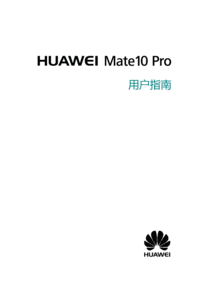
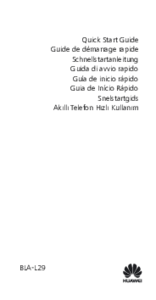

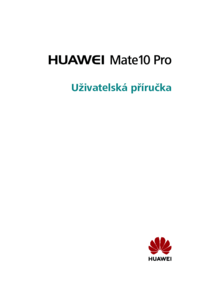


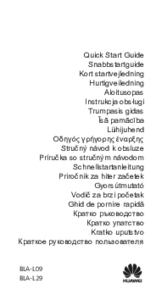
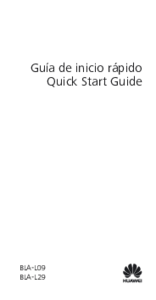









 (76 pages)
(76 pages) (2 pages)
(2 pages)


 (112 pages)
(112 pages)







Comments to this Manuals